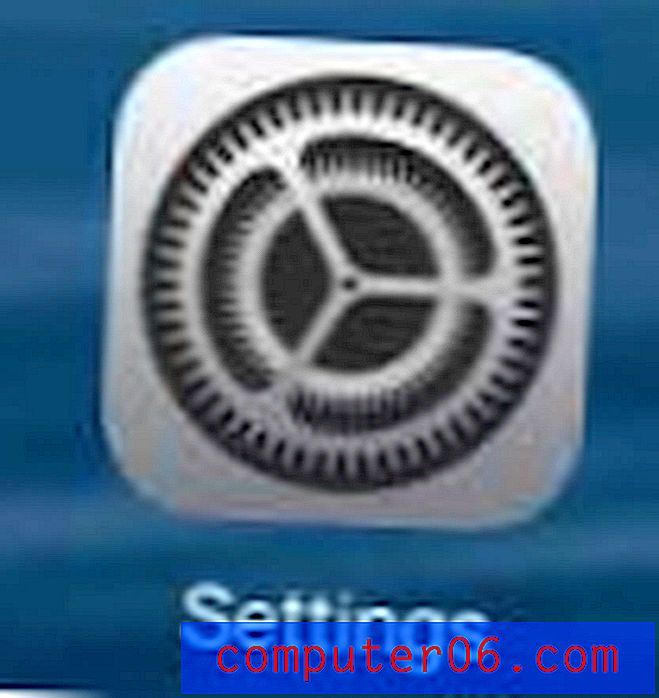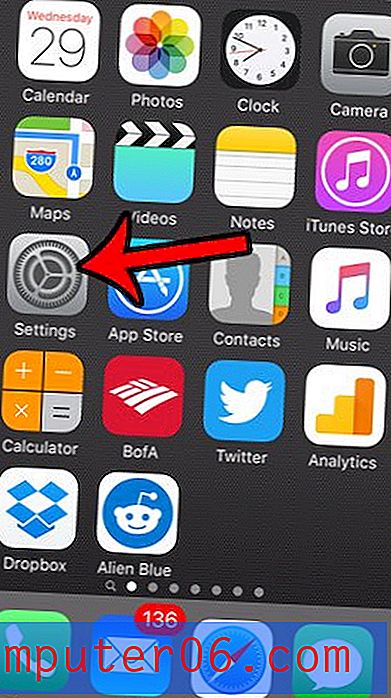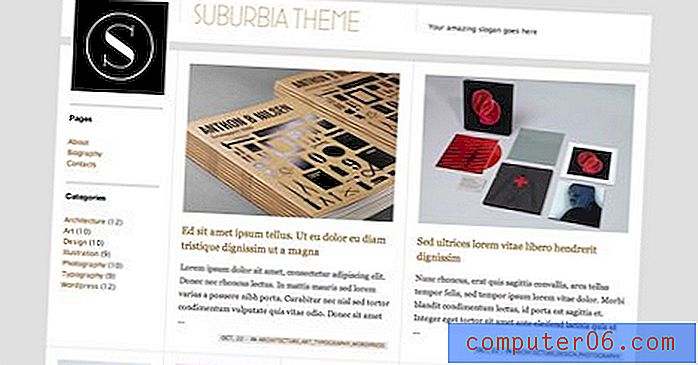Come creare uno sfondo trasparente in Photoshop CS5
Ultimo aggiornamento: 29 dicembre 2016
Potresti trovarti nella posizione di dover creare uno sfondo trasparente in Photoshop quando un progetto richiede che un'immagine venga posizionata su uno sfondo esistente. L'impostazione predefinita in Adobe Photoshop CS5 include la creazione di nuove immagini con uno sfondo bianco. Ci sono molte situazioni in cui uno sfondo bianco è l'ideale per la creazione dell'immagine, quindi probabilmente non hai riflettuto molto sulla regolazione di tale impostazione.
Se stai pianificando di creare un'immagine multistrato o se desideri creare un'immagine PNG trasparente per il tuo sito Web, probabilmente hai scoperto che uno sfondo bianco ha effettivamente un valore di colore dei pixel e che tale valore deve essere rimosso. Ci sono un paio di opzioni diverse quando vuoi imparare come creare uno sfondo trasparente in Photoshop CS5, quindi puoi leggere questo tutorial per determinare quale soluzione è adatta alle tue situazioni.
Crea una nuova immagine con uno sfondo trasparente in Photoshop CS5
Questa è la più semplice delle due soluzioni, ed è certamente dove dovresti iniziare, se possibile. Avvia Adobe Photoshop CS5, fai clic su File nella parte superiore della finestra, quindi fai clic su Nuovo . Questo aprirà la nuova finestra.
Fai clic sul menu a discesa a destra di Contenuti di sfondo, quindi fai clic sull'opzione Trasparente .

Apporta le altre modifiche necessarie alla dimensione e al formato della nuova immagine, quindi fai clic sul pulsante OK per generare l'immagine vuota. Tutto lo spazio vuoto sull'immagine sarà trasparente, a condizione che sia salvato in un formato di file che supporti la trasparenza. Se stai creando un'immagine che verrà pubblicata su un sito Web, probabilmente dovresti utilizzare il formato di file PNG, poiché JPEG non supporta la trasparenza. Tutto ciò che aggiungi all'immagine avrà la trasparenza che definisci. Puoi scegliere l'opacità per ogni livello regolando l'opzione Opacità nella parte superiore del pannello Livelli .
Riepilogo: come creare una nuova immagine con uno sfondo trasparente in Photoshop
- Fai clic su File .
- Fai clic su Nuovo .
- Fai clic sul menu a discesa Contenuto di sfondo, quindi fai clic su Trasparente .
- Fai clic sul pulsante OK per creare una nuova immagine in Photoshop con uno sfondo trasparente.
Cambia uno sfondo esistente in uno sfondo trasparente in Photoshop CS5
La soluzione a questo problema è un po 'più complicata della soluzione per creare uno sfondo trasparente da zero.
Se stai lavorando con un'immagine a più livelli e il livello di sfondo esistente è solo lo sfondo bianco predefinito, puoi eliminare quel livello. Fai clic con il pulsante destro del mouse sul livello Sfondo nel pannello Livelli sul lato destro della finestra, fai clic sull'opzione Elimina livello, quindi conferma che desideri eliminare il livello. Qualsiasi trasparenza nell'immagine dovrebbe ora essere attiva.
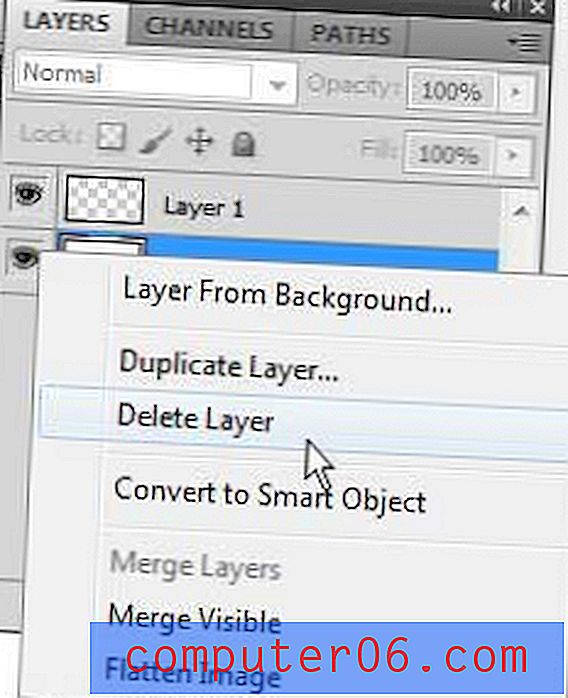
Riepilogo: come creare uno sfondo trasparente in Photoshop su un'immagine con un livello di sfondo esistente
- Individua il pannello Livelli .
- Fai clic con il pulsante destro del mouse sul livello Sfondo, quindi fai clic sull'opzione Elimina livello .
- Fare clic sul pulsante Sì per confermare che si desidera eliminare il livello di sfondo.
Se hai dei contenuti sul livello Sfondo che desideri salvare, dovrai creare un po 'di creatività per rimuovere il colore di sfondo indesiderato.
Puoi usare lo strumento Gomma magica (fai clic con il pulsante destro del mouse sullo strumento Gomma nella casella degli strumenti, quindi fai clic sullo strumento Gomma magica ) per eliminare tutte le aree contigue di quel colore sul tuo livello.
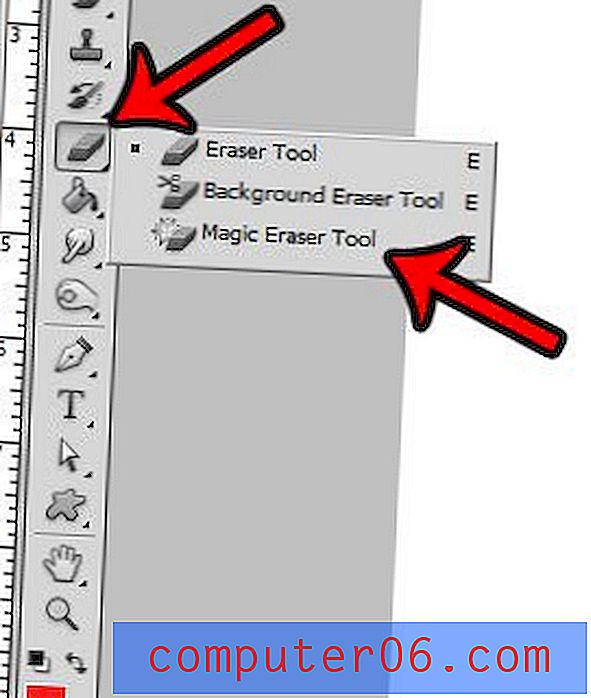
Se stai scoprendo che questo metodo sta eliminando parte del contenuto che desideri conservare, puoi annullare la cancellazione, quindi modificare l'impostazione Tolleranza nella parte superiore della finestra. Più basso è il numero di tolleranza, più precisa sarà l'azione di cancellazione magica.
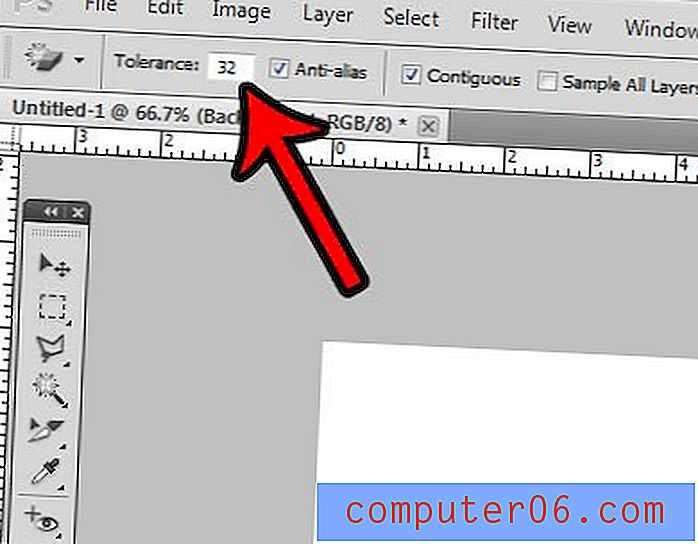
Puoi anche sbloccare il livello di sfondo, quindi utilizzare lo strumento gomma normale per cancellare manualmente gli elementi indesiderati dello sfondo.
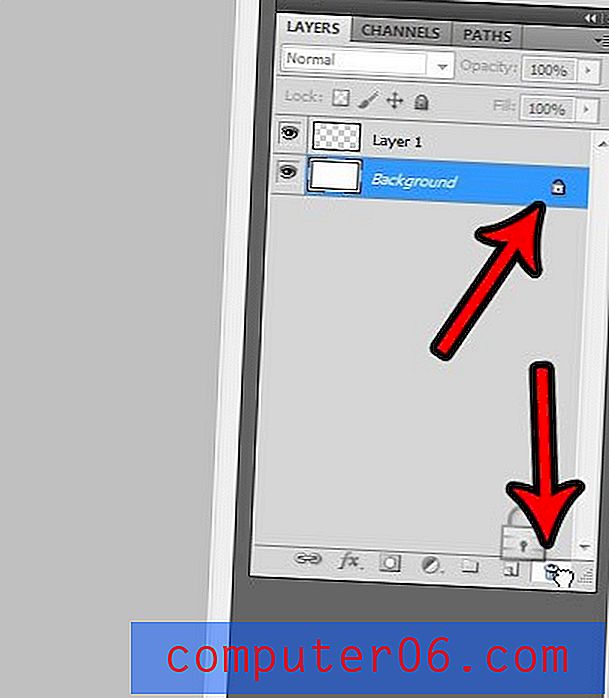
Un'opzione aggiuntiva prevede la modifica dell'opacità di un livello.
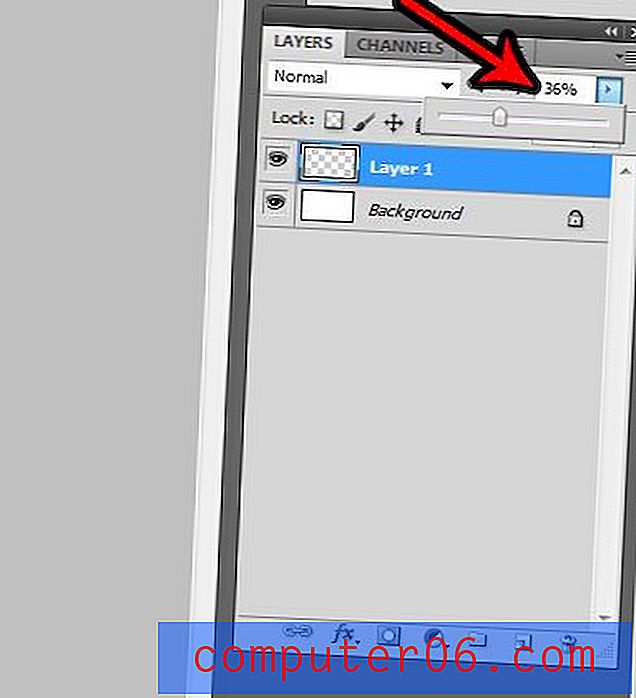
Un'ultima opzione è utilizzare uno degli strumenti Lazo per selezionare il contenuto che si desidera conservare, premere Maiusc + Ctrl + I per invertire la selezione, quindi premere Ctrl + X per eliminare lo sfondo indesiderato.
Non esiste una soluzione che funzionerà in ogni possibile scenario, ma se ti senti a tuo agio con ciascuno di questi strumenti dovresti essere in grado di creare uno sfondo trasparente in Photoshop CS5 per qualsiasi immagine che incontri.